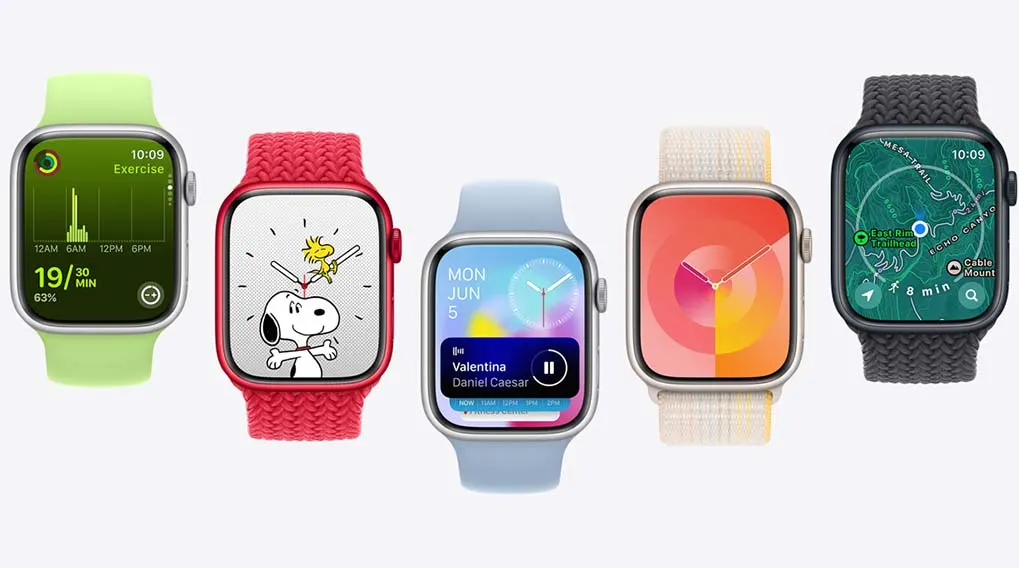In 3 overzichtelijke stappen koppel je zo een Apple Watch aan een iPhone. Let op: deze instructies gelden voor Apple Watches met WatchOS 9. Deze koppel je aan iPhones met iOS 16 en hoger. Dit zijn alle modellen vanaf de iPhone 8. De batterij van het slimme horloge is niet helemaal vol als hij uit de doos komt, dus je kunt ervoor kiezen om eerst je Apple Watch op te laden voordat je hem koppelt.